在日常数据处理中,查找是高频操作,而多条件查找更是经常遇到的需求。在实际应用中,大家往往需要在一对多、多对多的查找结果里进一步筛选,比如定位最后一条记录。今天我们就聚焦这一需求,详解如何在查找结果中精准提取最后一条记录。
在查找最后一条记录时,通常会遇到两种场景:
- 一种是数值层面的最大或最小(例如打卡时间里的最晚记录)
- 另一种是排序层面的最后位置(例如所有记录中的最后一行)
这两种场景的实现方法大不相同,我们分别来看。
一、筛选数值上的最大记录
无论是新版本还是老版本Excel,核心逻辑都是先通过基础查找函数获取目标数据的全部结果,再用MAX函数提取其中的最大值。
新版本(Excel 365/2021等):直接使用“MAX+FILTER”组合。先通过FILTER函数筛选出符合条件的所有记录(比如“佟湘玉”的所有打卡时间),再用MAX函数从这些结果中提取数值最大的记录。
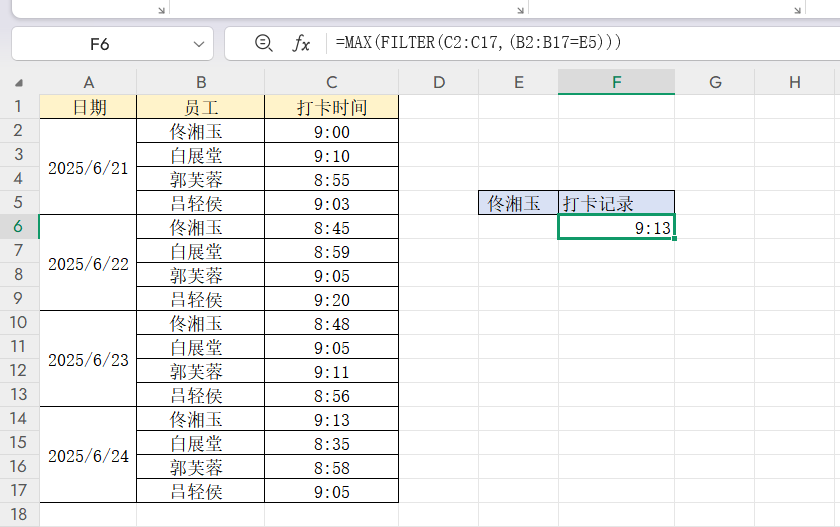
老版本(Excel 2019及更早):采用“IF+MAX”组合。先用IF函数定位到目标数据的所有记录,生成包含结果的数组,再用MAX函数从数组中筛选出最大值。
这两种方法的逻辑一致,都是以基础查找结果为基础,通过MAX函数实现数值层面的进一步筛选。如果需要查找最小值,只需将MAX替换为MIN即可。
二、筛选排序中的最后一行记录
这种场景关注的是数据在表格中的位置,而非数值大小,新老版本的实现思路差异较大。
新版本:借助TAKE函数快速提取。先用FILTER函数筛选出目标数据的所有记录,再用“TAKE(结果,-1)”直接提取最后一行,操作简单高效。
老版本:需要“IF+MAX+INDEX”组合。步骤相对复杂:先用IF函数确定目标数据所有记录在原表格中的位置(例如通过调整数值得到相对位置);再用MAX函数找到这些位置中的最大值,即最后一行对应的位置;最后用INDEX函数根据该位置提取对应的数据(如打卡时间)。
如果需要提取第一行记录,新版本可将TAKE函数的参数改为“1”,老版本则将MAX改为MIN,灵活调整即可适配不同需求。
结语
从基础的多条件查找到精准定位最后一条记录,函数的组合应用让数据处理更高效。新版本的函数简化了操作,老版本虽然步骤较多,但掌握核心逻辑后也能灵活应对。实际使用时,只需明确需求选择对应的方法即可。如果遇到更复杂的场景,也可以基于这些逻辑进一步拓展,让数据查找与筛选更贴合实际需求。












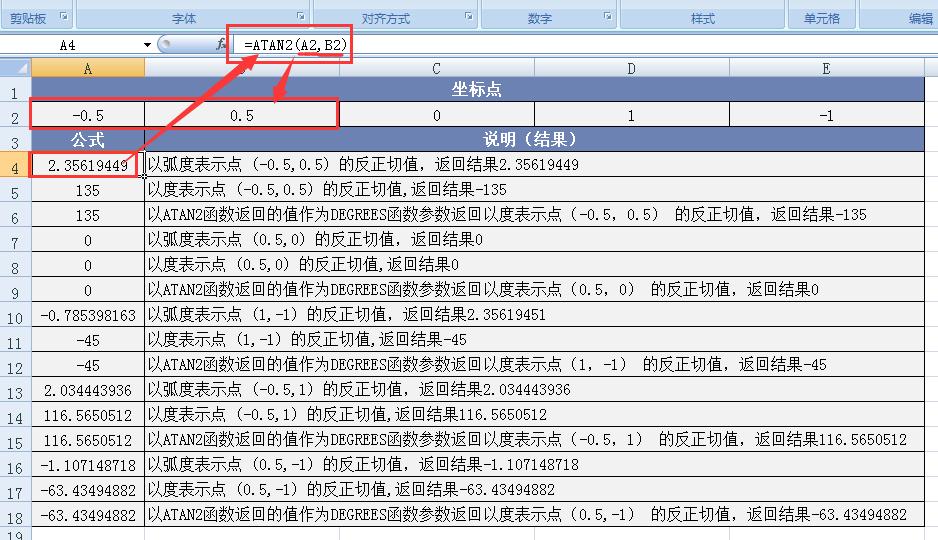
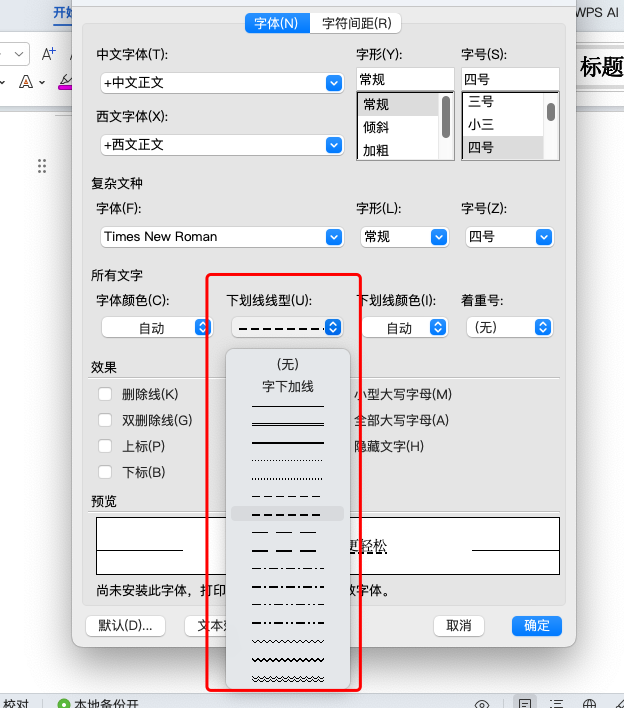
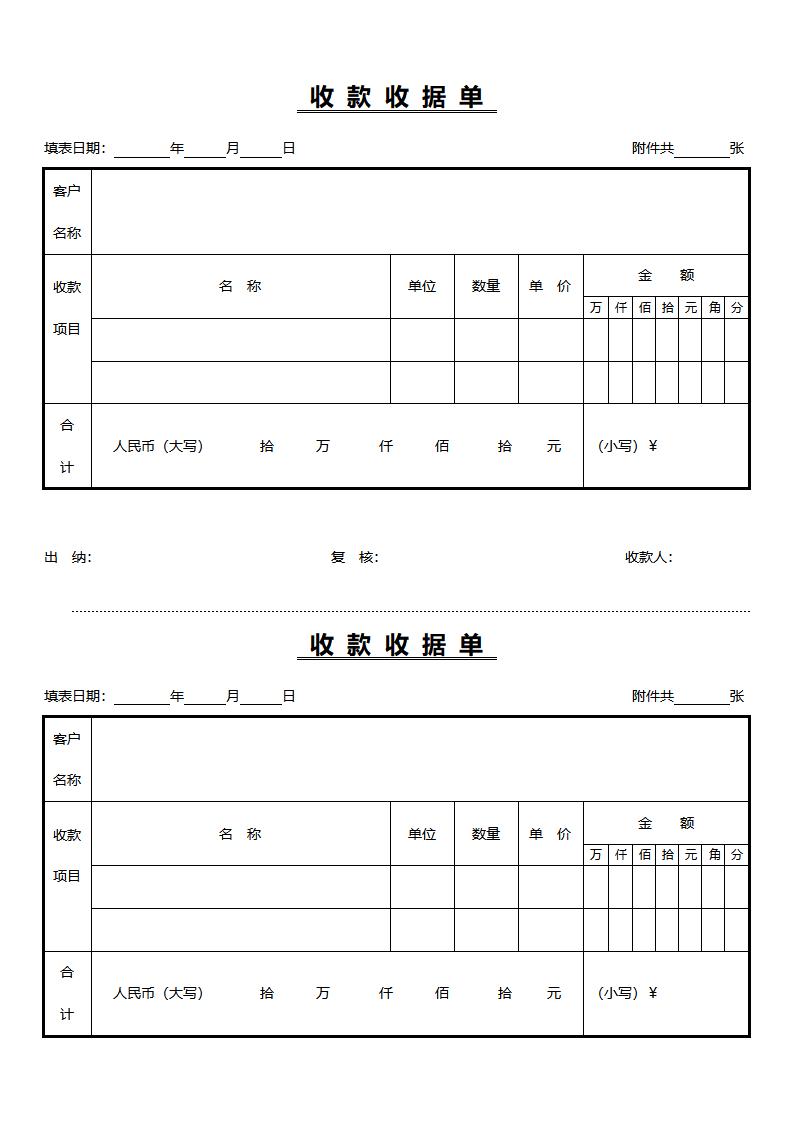
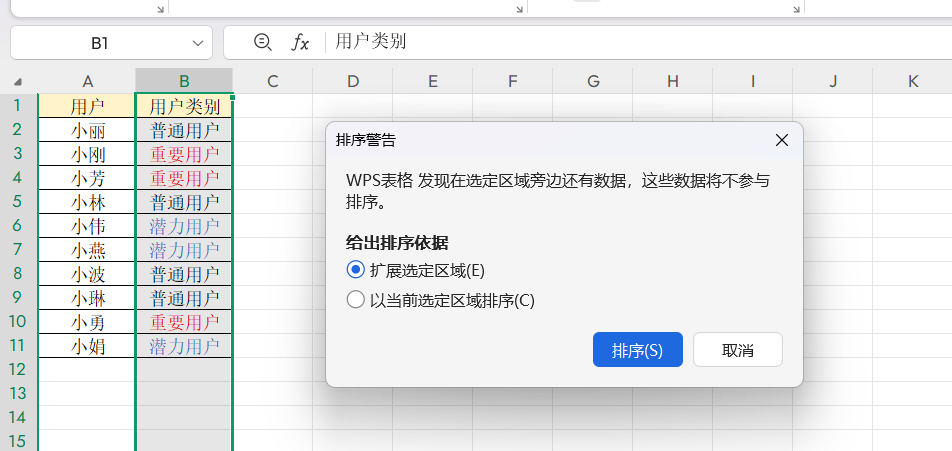
评论 (0)